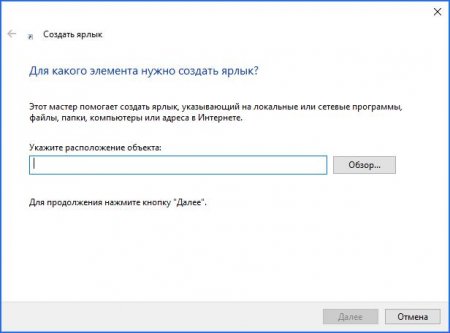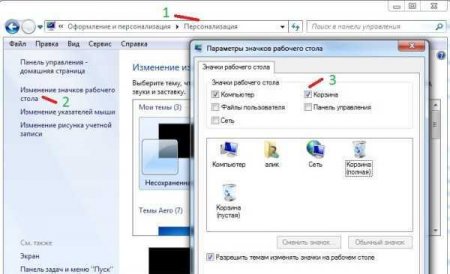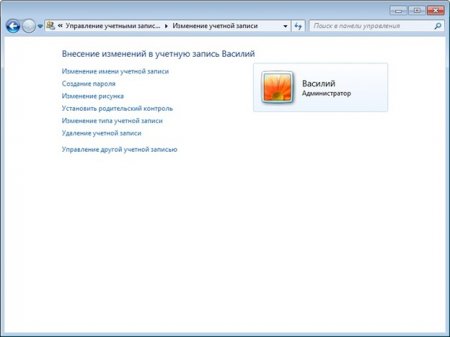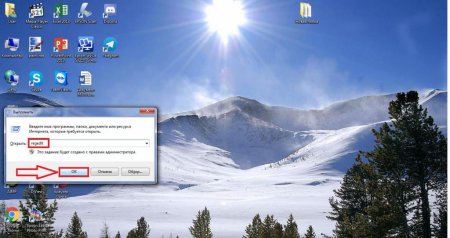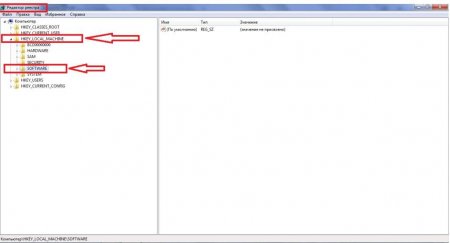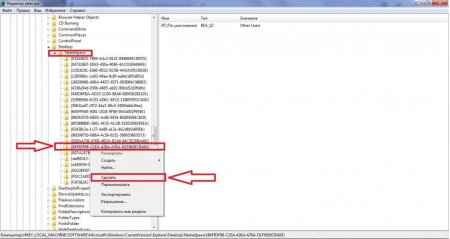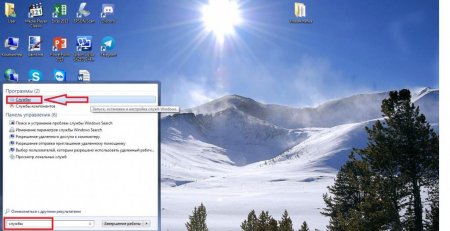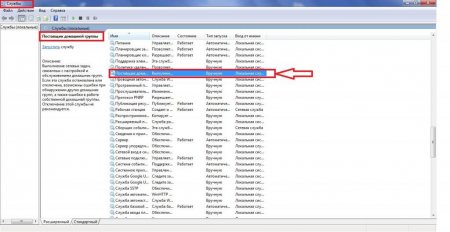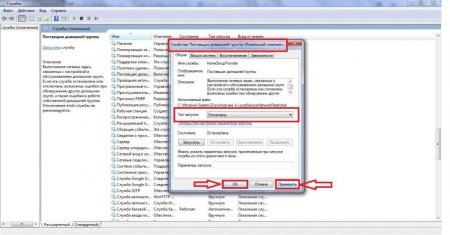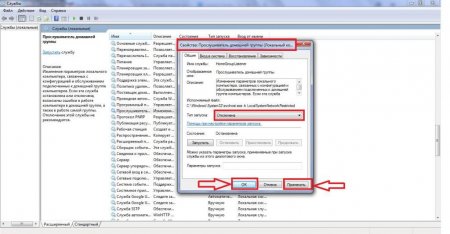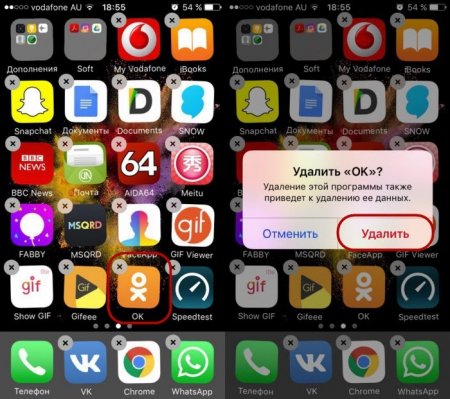Як видалити домашню групу без наслідків
Введення
Для початку нам необхідно дізнатися, що ми намагаємося видалити і навіщо це нам треба. Давайте відповімо на питання, що цікавлять нас. Домашня група - це функція Windows, яка дозволяє об'єднати декілька ПК і інших пристроїв в одну мережа. В основному її використовують в офісах, навчальних закладах, де необхідно мати доступ до однакових файлів на різних пристроях. Підключене обладнання до домашньої групи не вимагає від свого користувача кожного разу вводити логін і пароль при використанні загальних файлів цієї мережі. Видалити ярлик домашньої групи стандартними методами не можна, однак можна видалити файли всередині цієї системи. Слід пам'ятати те, що після видалення один з файлів на одному з підключених пристроїв в цій мережі він також зникне з інших пристроїв. Але мова не про це. Давайте ж дізнаємося, як видалити домашню групу з робочого столу.Редактор реєстру
За допомогою вбудованого в операційну систему редактора реєстру можна легко видалити домашню групу. Як відкрити цей редактор, запитаєте ви. Для цього зробіть наступне:Натисніть сполучення клавіш Win+R і у вікні "Виконати" введіть regedit, після чого натисніть ОК. Зліва ви побачите папки. Вам необхідно перейти за наступним шляхом:
HKEY_LOCAL_MACHINE>SOFTWARE>Microsoft>Windows>CurrentVersion> Explorer> Desktop>NameSpace . Перейдіть в папку NameSpace. Тут знайдіть папку B4FB3F98-C1EA-428d-A78A-D1F5659CBA93 і клацніть по ній правою кнопкою миші. У меню, що з'явилося, натисніть "Видалити". Закрийте редактор реєстру та перейдіть на робочий стіл. Натисніть правою кнопкою миші на будь-якому порожньому місці і виберіть пункт оновити. Після виконання всіх перерахованих вище дій значок домашньої групи зникне з робочого столу. Однак функціонувати вона не перестане. Давайте ж розберемося з тим, як обмежити її роботу в операційній системі.
<script> (adsbygoogle = window.adsbygoogle ||[]).push({});
Деактивація служб
Як видалити домашню групу, ми вже з вами з'ясували. Однак після видалення ярлика робочого столу служби цієї мережі не відключаться. Для того, щоб вони перестали працювати, виконайте наступні операції:
- У пошуковому меню "Пуск" введіть слово "Служби".
- Потім із наданого списку відкрийте "Постачальник домашньої групи". Далі виберіть пункт "Зупинити службу".
Потім вам необхідно внести деякі параметри службу, щоб вона не відкривалася автоматично при запуску Windows. Для цього вам необхідно зробити наступне:
- Двічі натисніть на "Постачальник домашньої групи", після чого з'явиться невелике вікно.
- Знайдіть пункт "Тип запуску" і виберіть варіант "Відключена".
- Потім натисніть "Застосувати" і "ОК".
- Тепер у вкладці "Служби" знайдіть розділ "Слухач домашньої групи".
- Двічі натисніть на нього і у пункті "Тип запуску" виберіть функцію "Відключена". Потім натисніть "Застосувати" і "ОК".
Щоб переконатися в тому, що всі дії привели нас до правильного результату, відкрийте провідник Windows. Значка домашньої групи там вже бути не повинно. Проробивши всі ці дії з відключення служб, ви не слабо підвищите продуктивність вашого комп'ютера. Якщо ж коли-небудь у вас з'явиться необхідність включити функції цієї мережі, то зробіть зворотні дії.
Як видалити значок в провіднику
Якщо ж відключати функції служб домашньої групи ви не бажаєте, а просто хочете позбутися від значка в провіднику Windows, то для цього вам необхідно повторно звернутися до редактора реєстру:
Натисніть на "Пуск" і в рядку пошуку напишіть regedit. У віконці, що з'явилося, перейдіть по цьому шляху: " HKEY_CLASSES_ROOTCLSIDB4FB3F98-C1EA-428d-A78A-D1F5659CBA93ShellFolder ". Необхідно отримати розширені права, щоб видалити домашню групу як адміністратор. Для цього робимо такі операції: Натисніть правою кнопкою миші на папку ShellFolder і в высветившемся меню виберіть пункт "Роздільна здатність". Виберіть опцію "Адміністратори" і навпроти пункту "Повний доступ" встановіть галочку в розділі "Дозволити". Натисніть "Застосувати" і "ОК". Поверніться в папку ShellFolder. У графі "Ім'я" виберіть рядок Attributes і натисніть на неї два рази. У высветившемся вікні знайди розділ "Значення" і замініть його на b094010c. Підтвердіть свої дії, натиснувши на кнопку ОК. Перезавантажте комп'ютер, щоб застосувати поточні налаштування. Висновок
У цій статті ми відповіли на безліч питань: що таке домашня група, windows, видалення з робочого столу і не тільки. Тепер ви знаєте, для яких цілей використовується дана функція та які завдання вона виконує.